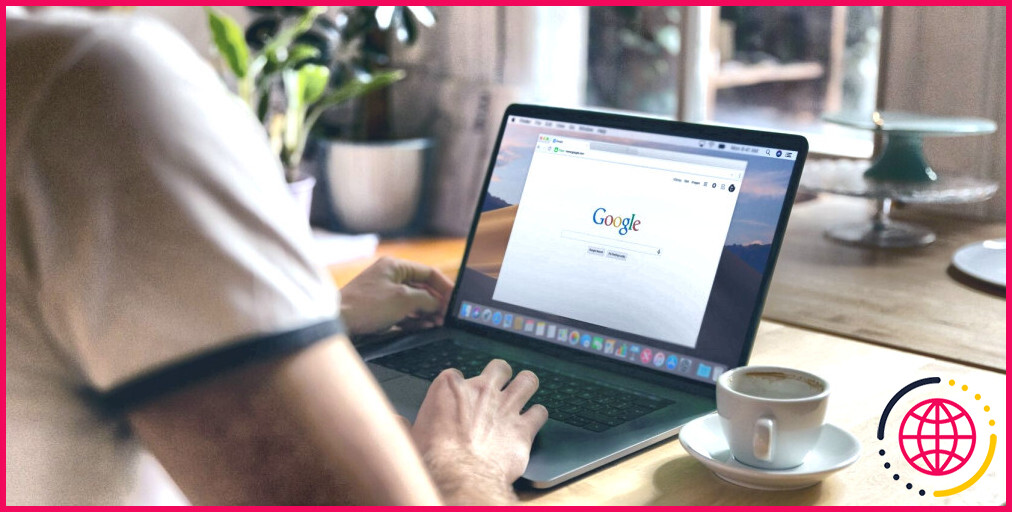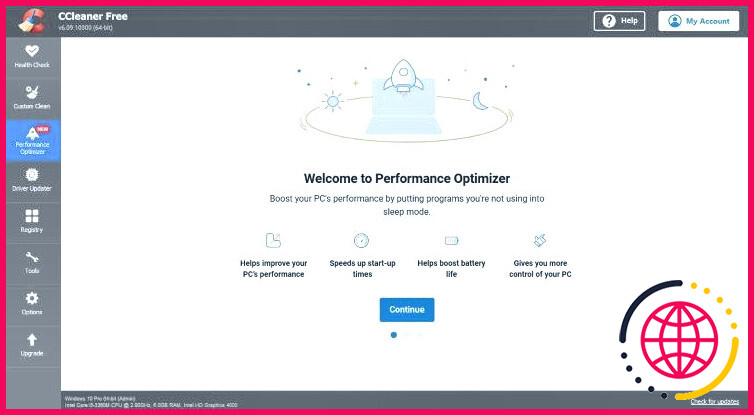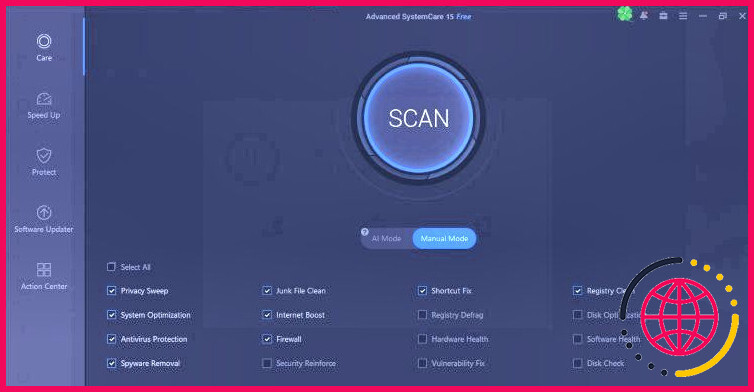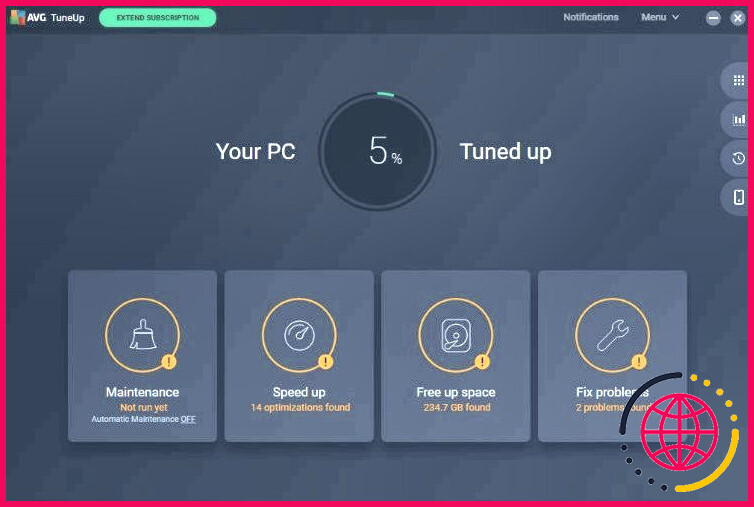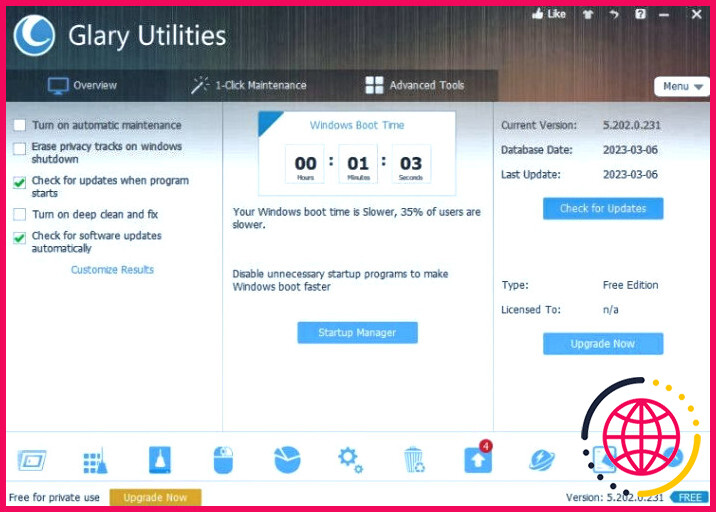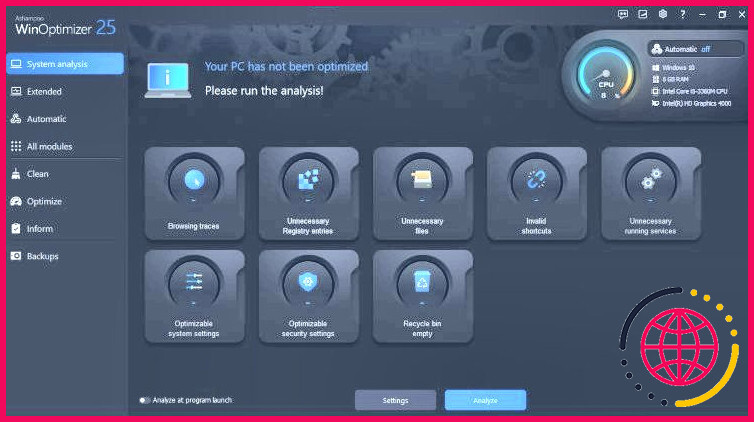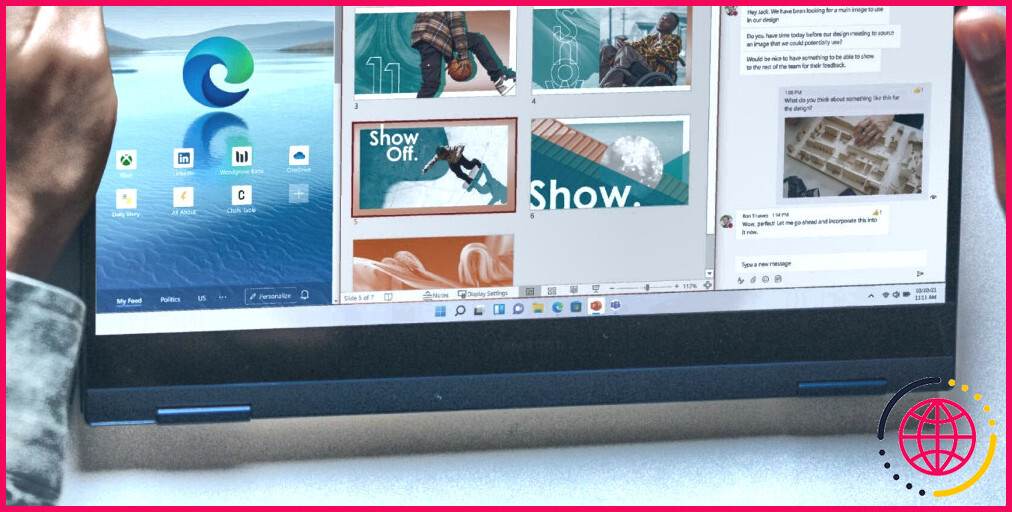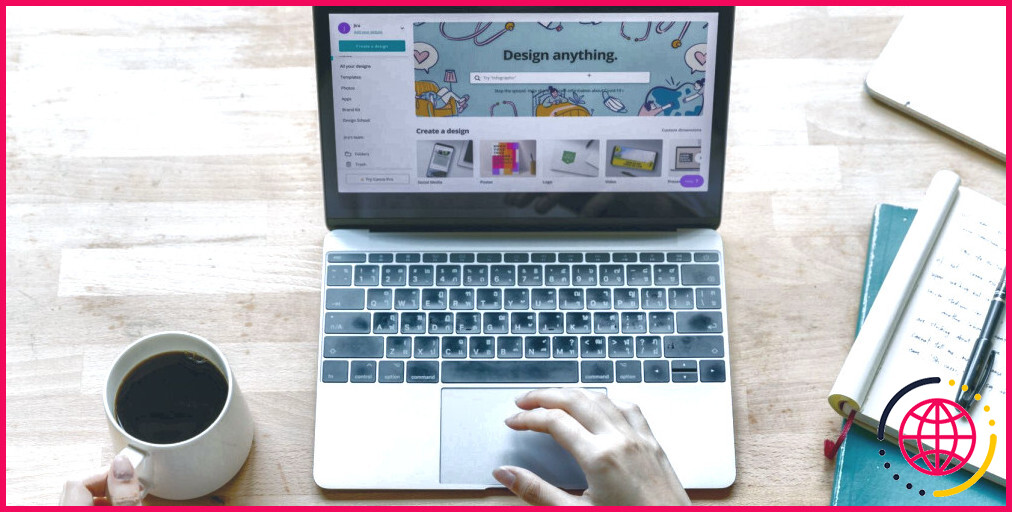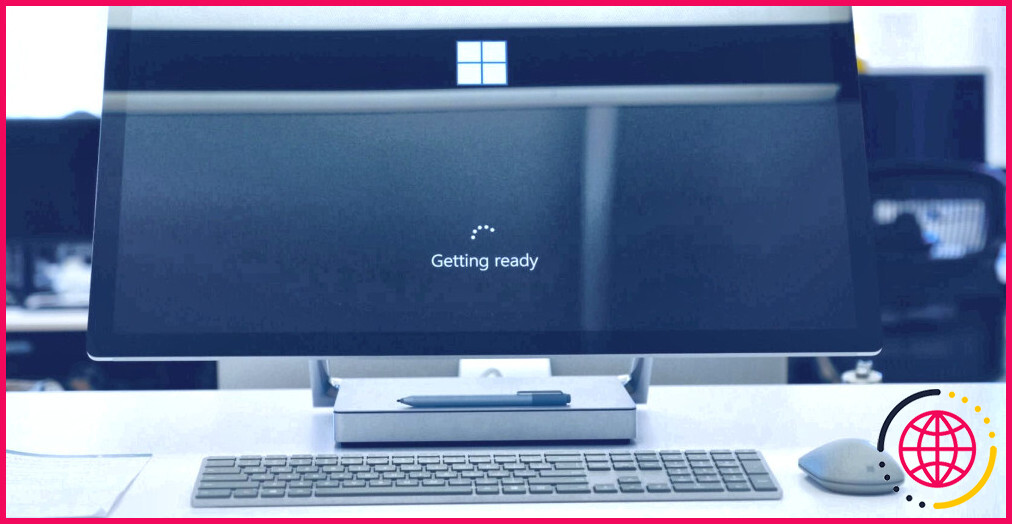Les 5 meilleures alternatives à Microsoft PC Manager pour Windows 10
Microsoft fournit divers outils intégrés pour aider les utilisateurs à gérer leurs systèmes. L’une de ces applications est Microsoft PC Manager, une suite logicielle dotée de diverses fonctionnalités d’optimisation et de sécurité du système. Cependant, de nombreux utilisateurs préfèrent les applications tierces pour leurs fonctionnalités supplémentaires et leur facilité d’utilisation.
Il existe plusieurs alternatives à PC Manager qui offrent des fonctionnalités similaires ou supérieures et qui sont souvent plus personnalisables. Dans cet article, nous allons explorer les cinq meilleures alternatives à Microsoft PC Manager sur Windows 10 et vous aider à choisir la bonne.
1. CCleaner
CCleaner est un logiciel puissant avec une interface utilisateur simple qui le distingue de Microsoft PC Manager. Il offre une présentation propre et organisée avec différents onglets pour différentes fonctions, permettant aux utilisateurs de naviguer facilement dans le logiciel pour effectuer les tâches requises sur leur PC.
Ce logiciel protège également la vie privée en ligne en nettoyant les données de navigation, les cookies, les fichiers temporaires et autres traces Internet. De plus, il dispose de plusieurs options de personnalisation, ce qui vous permet de configurer le logiciel à votre guise.
Par exemple, vous pouvez exclure des fichiers ou des dossiers spécifiques du nettoyage ou même limiter les périodes pendant lesquelles le logiciel est programmé pour nettoyer votre PC. Cette fonction fait cruellement défaut à Windows PC Manager, ce qui donne un avantage à CCleaner.
Un autre avantage de CCleaner par rapport à Microsoft PC Manager réside dans les outils avancés qu’il propose, tels que la surveillance en temps réel, les mises à jour automatiques et l’assistance premium. Cependant, vous ne pouvez accéder à ces fonctionnalités que dans la version payante de ce logiciel.
Contrairement à Microsoft PC Manager, CCleaner peut restaurer les fichiers supprimés. Il dispose d’une Récupération de fichiers qui peut vous aider à restaurer les fichiers supprimés accidentellement pendant le nettoyage.
Télécharger: CCleaner (à partir de 24,95 $/utilisateur/mois ; essai gratuit disponible)
2. Advanced SystemCare
Advanced SystemCare est un autre outil puissant d’optimisation du système qui rivalise avec les performances de Microsoft PC Manager. Ses fonctions avancées comprennent un nettoyeur de disque et un nettoyeur de registre qui sont absents de Microsoft PC Manager.
Advanced SystemCare est simple et intuitif à utiliser. Il fournit un tableau de bord simple qui montre l’état de votre système et offre des solutions en un clic pour de nombreuses tâches. De plus, vous pouvez personnaliser les paramètres du logiciel en fonction de vos goûts.
Le nettoyeur de registre analyse votre PC et vous aide à corriger les erreurs qui peuvent ralentir ou bloquer votre système. De même, le nettoyeur de disque recherche les fichiers inutiles sur votre PC et libère de l’espace pour améliorer les performances du système.
En outre, la fonction d’optimisation du système analyse les paramètres et les configurations de votre système. Elle examine le temps de démarrage de votre PC, la vitesse du réseau et d’autres paramètres du système et les optimise pour de meilleures performances.
Ce logiciel comprend également plusieurs fonctions de sécurité qui peuvent protéger votre PC contre les attaques potentielles de logiciels malveillants. Il propose un anti-logiciel espion, un anti-logiciel publicitaire et un analyseur de sécurité qui détecte et supprime les vulnérabilités de sécurité, donnant à votre PC une couche supplémentaire de sécurité.
Advanced SystemCare est un logiciel payant qui propose une version limitée gratuite. Cependant, ses performances et ses fonctions de sécurité peuvent justifier le coût si vous avez besoin d’un outil d’optimisation du système complet qui rivalise avec le Gestionnaire de PC de Microsoft.
Télécharger: Advanced SystemCare (Abonnement requis ; essai gratuit disponible)
3. AVG TuneUp
AVG TuneUp s’attaque aux problèmes courants qui ralentissent votre PC. Il offre des fonctions avancées, telles que le nettoyage du disque, le nettoyage du registre et l’optimisation des performances, pour aider votre PC à fonctionner au maximum de ses capacités.
Comme les autres gestionnaires de système, ce logiciel offre une interface utilisateur simple qui affiche l’état de santé de votre PC et propose des solutions en un clic pour diverses tâches d’optimisation. De plus, vous pouvez facilement personnaliser le processus d’optimisation en fonction de vos besoins.
Le Nettoyage du disque est une autre fonction intéressante d’AVG TuneUp qui permet de libérer de l’espace sur le disque dur de Windows en supprimant les fichiers et les applications indésirables. Le logiciel analyse votre système à la recherche de fichiers Internet temporaires et d’autres fichiers inutiles qui occupent de l’espace. Il supprime même les fichiers restants et les entrées de registre des programmes désinstallés, ce qui permet de libérer encore plus d’espace.
Contrairement à Microsoft PC Manager, AVG TuneUp inclut un nettoyeur de registre. Cet outil analyse votre registre, supprime les entrées obsolètes et indésirables et défragmente votre disque dur pour le rendre plus efficace.
Une autre fonction fantastique d’AVG TuneUp est son Performance Booster, qui optimise les performances de votre PC en arrêtant les processus et les services inutiles. Il fournit même des recommandations sur la façon d’optimiser les paramètres de votre système pour de meilleures performances.
Outre les fonctions d’optimisation des performances, AVG TuneUp offre une protection de la vie privée pour garantir la sécurité de vos informations sensibles. Il supprime les traces Internet et autres informations sensibles en effaçant l’historique du navigateur, les cookies et le cache.
De plus, il dispose d’un destructeur qui supprime les fichiers en toute sécurité. Étant donné la facilité avec laquelle il est possible de récupérer des fichiers supprimés sous Windows, le fait de les déchiqueter empêche quiconque d’accéder à vos documents privés une fois que vous vous en êtes débarrassé.
Bien qu’AVG TuneUp soit un logiciel payant, il propose une version d’essai gratuite que vous pouvez utiliser pour tester ses fonctionnalités et voir s’il répond à vos besoins.
Télécharger: AVG TuneUp (Abonnement requis ; essai gratuit disponible)
4. Utilitaires Glary
L’une des caractéristiques les plus remarquables de Glary Utilities est la maintenance en un clic, qui n’est pas disponible dans d’autres gestionnaires de PC, y compris le gestionnaire de PC de Microsoft. Cet outil analyse et répare votre ordinateur en un seul clic.
En outre, le nettoyeur de disque et le nettoyeur de registre libèrent de l’espace sur votre disque dur en supprimant les fichiers temporaires, l’historique Internet et d’autres fichiers inutiles.
Glary Utilities offre également une fonction de protection de la vie privée qui peut aider à garder vos données en sécurité. Il peut effacer votre historique de navigation, vos cookies et votre cache. En outre, vous pouvez l’utiliser pour supprimer en toute sécurité des fichiers et des dossiers, de sorte que les utilisateurs non autorisés ne puissent pas les récupérer, ce qui garantit la protection de votre vie privée.
Le logiciel comprend également de nombreux réglages système qui vous permettent de personnaliser votre ordinateur. Vous pouvez modifier les paramètres liés au processus de démarrage et d’arrêt, ajuster l’apparence du bureau Windows et optimiser les performances du système de différentes manières.
Un autre avantage de Glary Utilities est qu’il propose à la fois une version gratuite et une version payante de son logiciel. La version gratuite comprend de nombreuses fonctionnalités utiles, mais la version payante offre des outils supplémentaires tels que des mises à jour automatiques et une assistance technique.
Télécharger: Glary Utilities (Gratuit) Glary Utilities Pro (Abonnement requis)
5. Ashampoo WinOptimizer
Ashampoo WinOptimizer est livré avec une fonctionnalité unique appelée défragmenteur de disque, qui optimise et aide à récupérer les fichiers supprimés sur votre disque dur. De plus, l’interface conviviale facilite la navigation et l’utilisation de ce logiciel.
Une autre fonction utile est le tableau de bord qui affiche l’état de santé de votre PC et suggère des tâches d’optimisation, ce qui vous permet de personnaliser le processus d’optimisation en fonction de vos besoins. Par exemple, vous pouvez exclure certains fichiers et dossiers de l’optimisation et ajuster les paramètres d’alimentation.
En outre, ce logiciel offre des fonctions de protection de la vie privée qui peuvent contribuer à la sécurité de vos données. Il efface l’historique du navigateur, les cookies et les fichiers de cache, garantissant que personne ne peut accéder à vos données de navigation.
Il est intéressant de noter qu’il propose également un booster de jeu, qui libère les ressources du système pour une expérience de jeu plus fluide. Il arrête les processus qui ne sont pas nécessaires pendant le jeu et optimise Windows pour de meilleures performances de jeu.
Ashampoo WinOptimizer est un logiciel payant, ce qui peut en rebuter certains. Heureusement, il propose une version d’essai gratuite que vous pouvez utiliser pour tester ses fonctionnalités. De plus, il s’agit d’un achat unique sans frais d’abonnement gênants.
Télécharger : Ashampoo WinOptimizer (Gratuit) Ashampoo WinOptimizer Pro ($39.99)
Optimiser votre PC à l’ère moderne
Une chose est claire à la fin de notre exploration des meilleures alternatives de gestionnaire de PC pour Windows 10. Vous n’avez pas à vous contenter d’un logiciel à taille unique. Avec autant d’outils de gestion de PC disponibles, vous pouvez trouver plusieurs outils qui répondent à vos besoins et préférences spécifiques.
Sortir de la bulle Microsoft PC Manager peut être une expérience révélatrice. Il existe de nombreuses alternatives qui offrent des caractéristiques et des fonctions uniques, allant de suites de sécurité complètes à la maintenance en un seul clic. N’hésitez donc pas à explorer vos options et à trouver l’outil qui vous convient le mieux.
S’abonner à notre lettre d’information
Est-ce que Windows 10 a quelque chose comme CCleaner ?
La deuxième alternative à CCleaner est Advanced System Optimizer. Il est compatible avec Windows 10/8.1/8/7/Vista/XP (32 bits et 64 bits) et vous pouvez l’utiliser pour : Nettoyer et optimiser le disque : Advanced System Optimizer est capable d’aider les utilisateurs à nettoyer le disque dur et à supprimer les fichiers inutiles et obsolètes du PC, ce qui pourrait accélérer le PC.
PC Manager fonctionne-t-il avec Windows 10 ?
Sauvegardez votre PC de manière silencieuse et fiable Compatible avec Windows 10 (1809 et supérieur), Windows 11.
PC Manager de Microsoft est-il bon ?
L’appli PC Manager n’ajoute pas de nouveaux outils de maintenance à Windows. Au lieu de cela, elle facilite l’accès rapide à plusieurs outils existants. Si vous en avez assez de chercher dans Windows différents moyens d’améliorer les performances, l’application PC Manager vaut vraiment la peine d’être essayée.
Quel système d’exploitation est meilleur que Windows 10 ?
Linux a la réputation d’être rapide et fluide, tandis que Windows 10 est connu pour devenir lent et lent au fil du temps. Linux fonctionne plus rapidement que Windows 8.1 et Windows 10 avec un environnement de bureau moderne et les qualités du système d’exploitation, tandis que Windows est lent sur le matériel plus ancien.